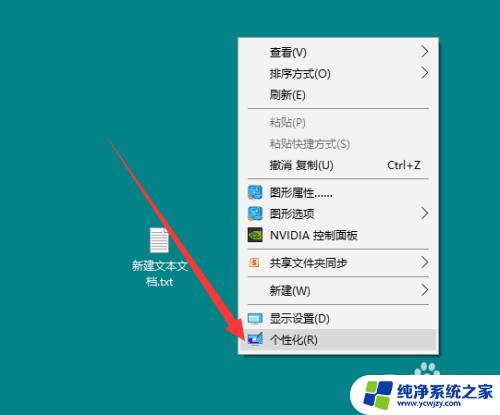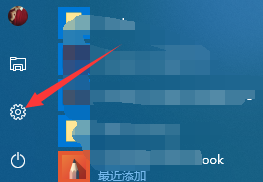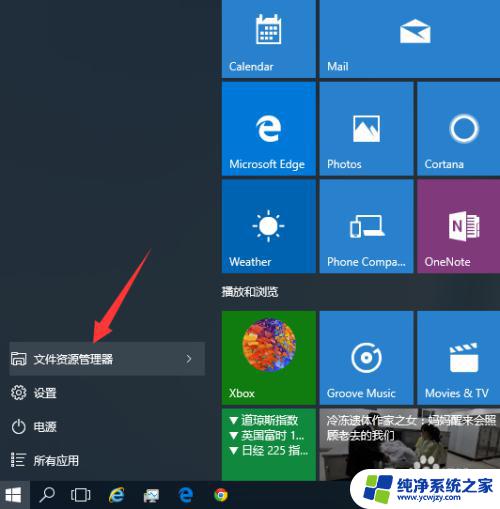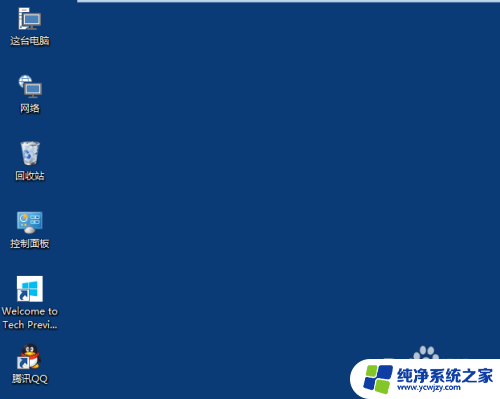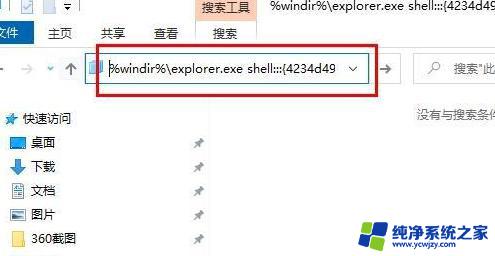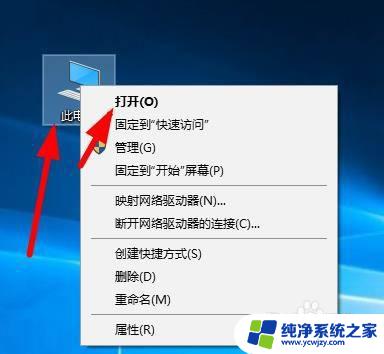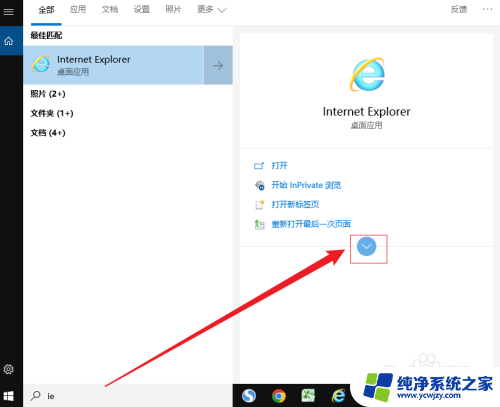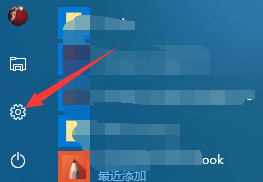win10ie图标怎么显示在桌面 电脑桌面上的IE浏览器图标丢失了怎么找回
更新时间:2023-10-28 12:08:46作者:yang
win10ie图标怎么显示在桌面,随着技术的不断发展,Win10成为了许多人日常使用的操作系统,有时候我们可能会遇到一些问题,比如IE浏览器图标突然消失了。这让我们感到困惑,因为IE浏览器是我们经常使用的工具之一,我们需要它来浏览网页和进行其他操作。当我们在桌面上找不到IE浏览器图标时,该如何找回呢?在本文中我们将探讨一些解决方法,帮助我们找回丢失的IE浏览器图标。
步骤如下:
1.单击开始菜单,拖动鼠标找到【Windows附件】。
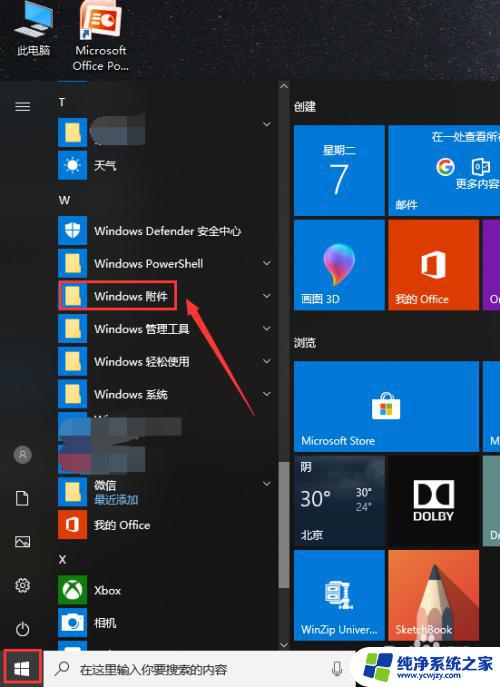
2.单击【Windows附件】,就会看到IE浏览器了。
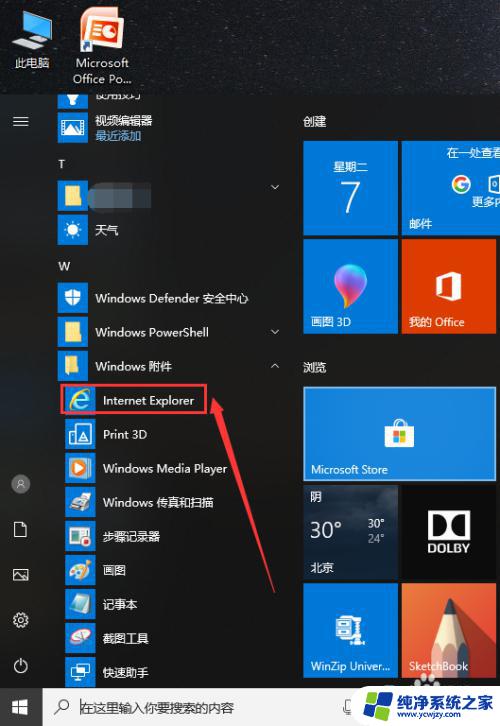
3.鼠标左键按住IE浏览器不放,将它拖到桌面上。就可以创建桌面快捷图标了。
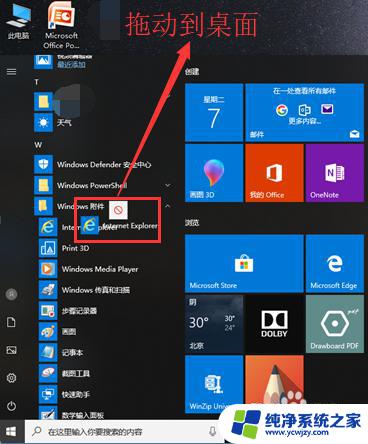
以上就是如何在桌面显示win10ie图标的全部内容,如果你遇到了这种情况,可以根据小编提供的步骤进行解决,非常简单快速。